W tym samouczku dowiesz się, jak animować 3Dowy telefon w After Effects, tak aby poruszał się żywo w przestrzeni. Pracujemy w finalnej kompozycji i animujemy zarówno pozycję, jak i rotację modelu telefonu. Naszym celem jest stworzenie atrakcyjnego wrażenia końcowego, które uwydatni Twoją kompozycję 3D, sprawiając, że stanie się ona bardziej dynamiczna i interesująca.
Najważniejsze wnioski
- Animowanie obiektów 3D w After Effects
- Użycie kamer do widoku perspektywicznego
- Dostosowanie parametrów transformacji, takich jak pozycja i rotacja
- Podstawy dostosowania kolorów w celu poprawy wrażenia wizualnego
Krok po kroku
Aby zanimować swoją kompozycję 3D telefonu w przestrzeni, postępuj zgodnie z poniższymi krokami:
Aby rozpocząć, aktywuj kamerę w swojej kompozycji modelu 3D. Sprawdź model z różnych perspektyw, aby upewnić się, że jest gotowy do animacji. Możesz dostosować kamerę, aby uzyskać atrakcyjny widok Twojego modelu telefonu.
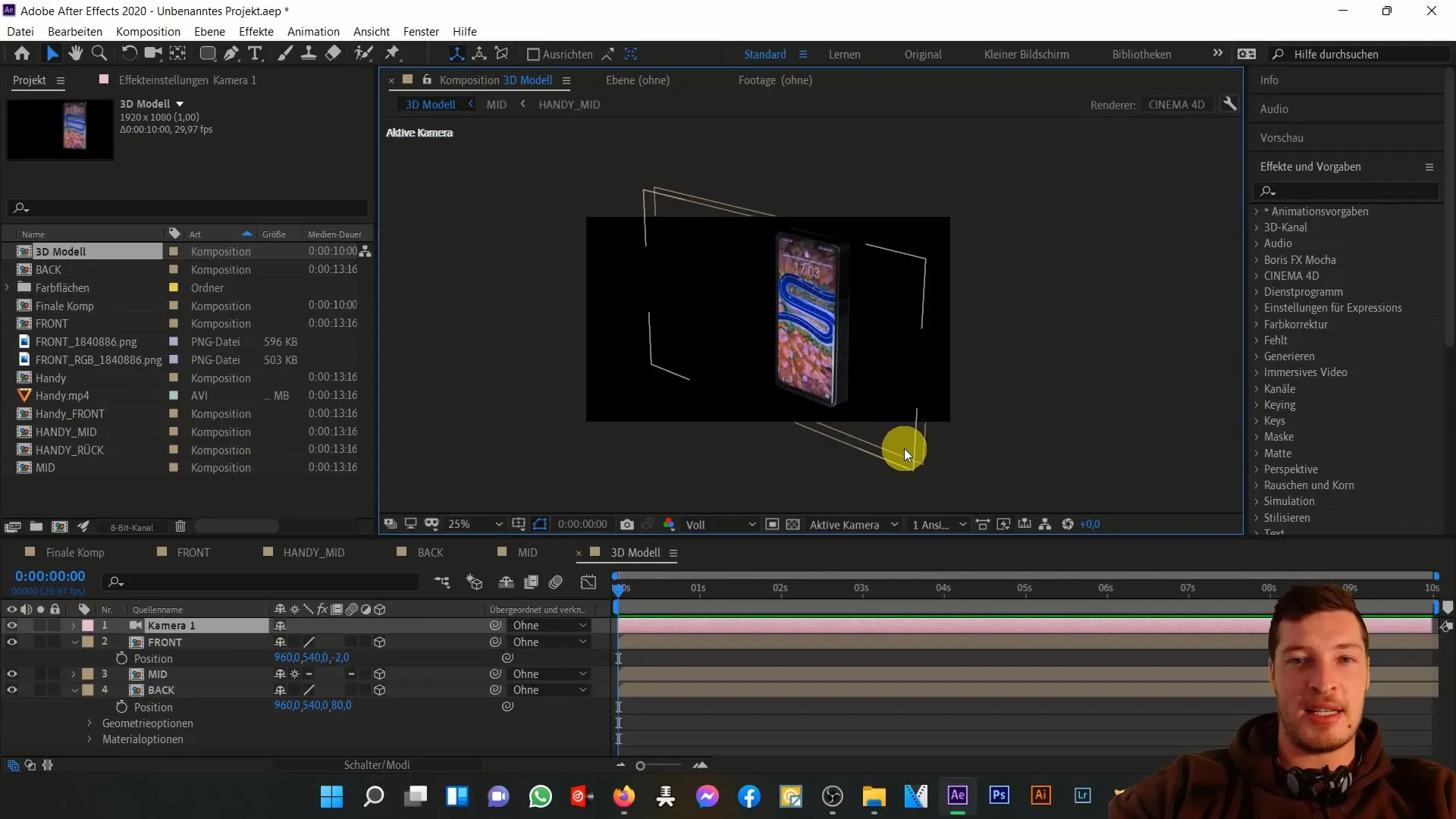
Następnie przejdź do ostatecznej kompozycji. Importuj tutaj swój model 3D. Upewnij się, że rozdzielczość jest ustawiona prawidłowo. Wybierz Full HD, aby model został idealnie wyświetlony.
Ponownie aktywuj warstwę 3D i dodaj kamerę. Zauważysz, że warstwy 3D zawsze mają głębokość 1. Aby to zmienić, rozwij ustawienia transformacji, aby aktywować parametry Z-osi.
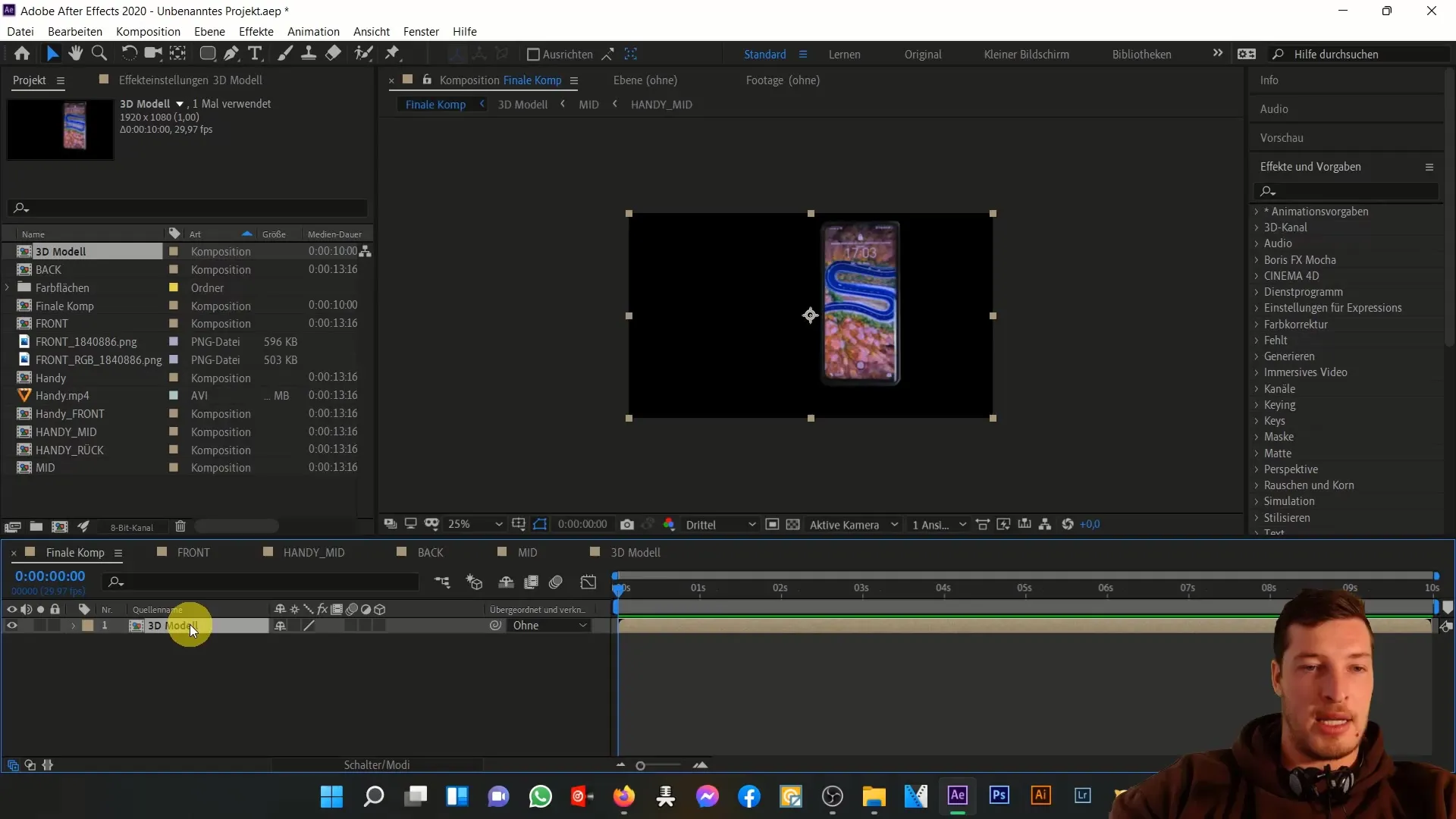
Powtórz ten krok, aby zwiększyć głębokość telefonu w przestrzeni 3D, dzięki czemu będzie wystawał w obszar Z i uzyskasz realistyczny model 3D.
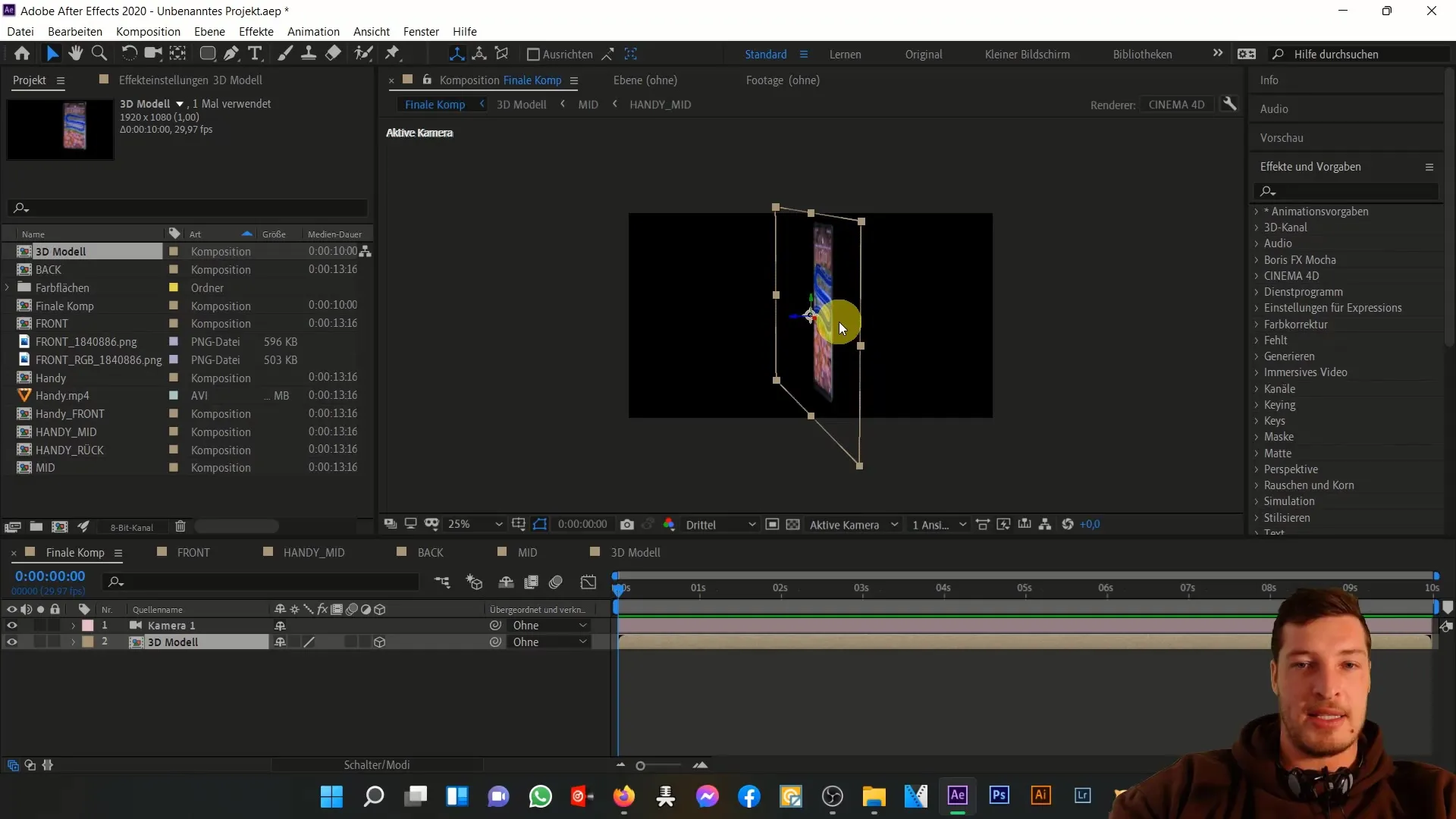
Teraz będzie emocjonująco! Wyłącz kamerę. Zacznij od animowania pozycji telefonu. Na początku telefon powinien być poza zasięgiem obrazu, a następnie wpadać w kadr, obracając się lekko.
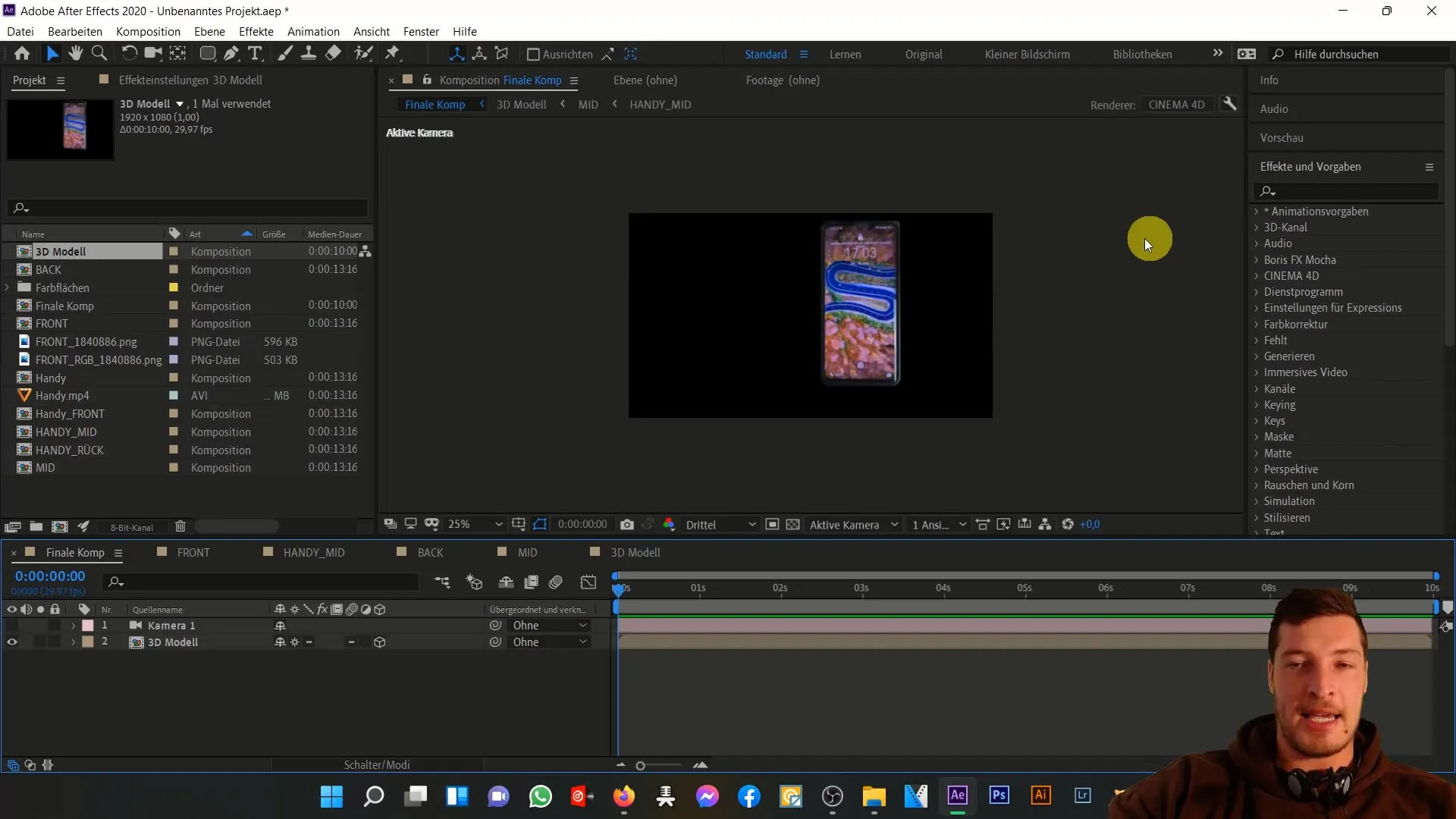
Otwórz parametry transformacji, kliknij w stoper, aby rozpocząć animację. Zacznij od rotacji w osi X, a następnie dodaj rotację w osi Y. Telefon powinien być po prawej stronie podczas wpływania do klatki.
Pozycjonuj telefon na początku w zasięgu widzialności, pamiętaj, aby trzymać wciśnięty klawisz Shift, aby efektywniej przemieszczać. Zmieniaj pozycję i parametry rotacji, aby osiągnąć pożądany ruch.
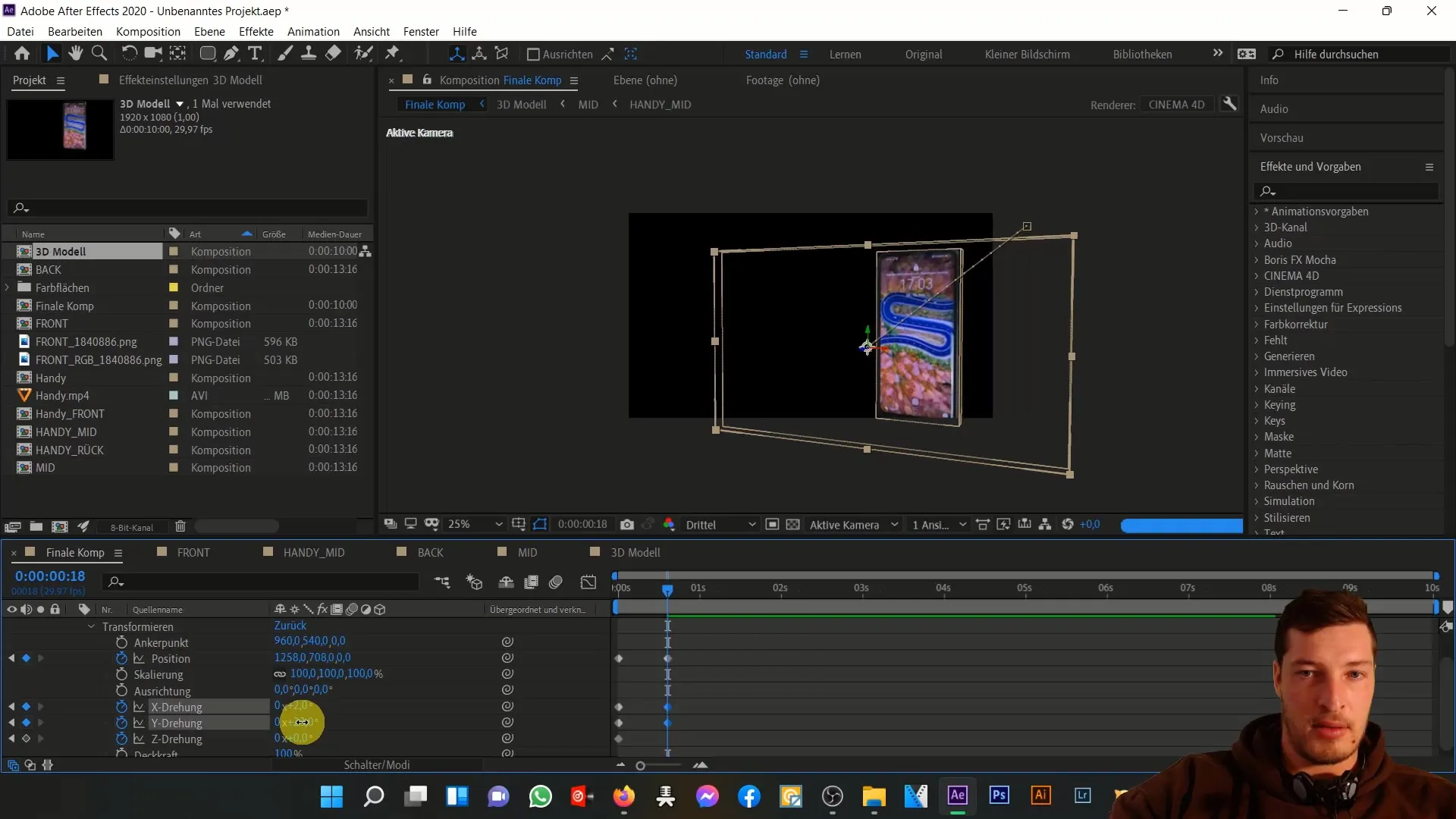
Kontynuuj poruszanie telefonem w górę i w lewo, tak aby efektownie pojawił się z boku. Delikatnie obróć go, aby podkreślić trójwymiarowość smartfona.
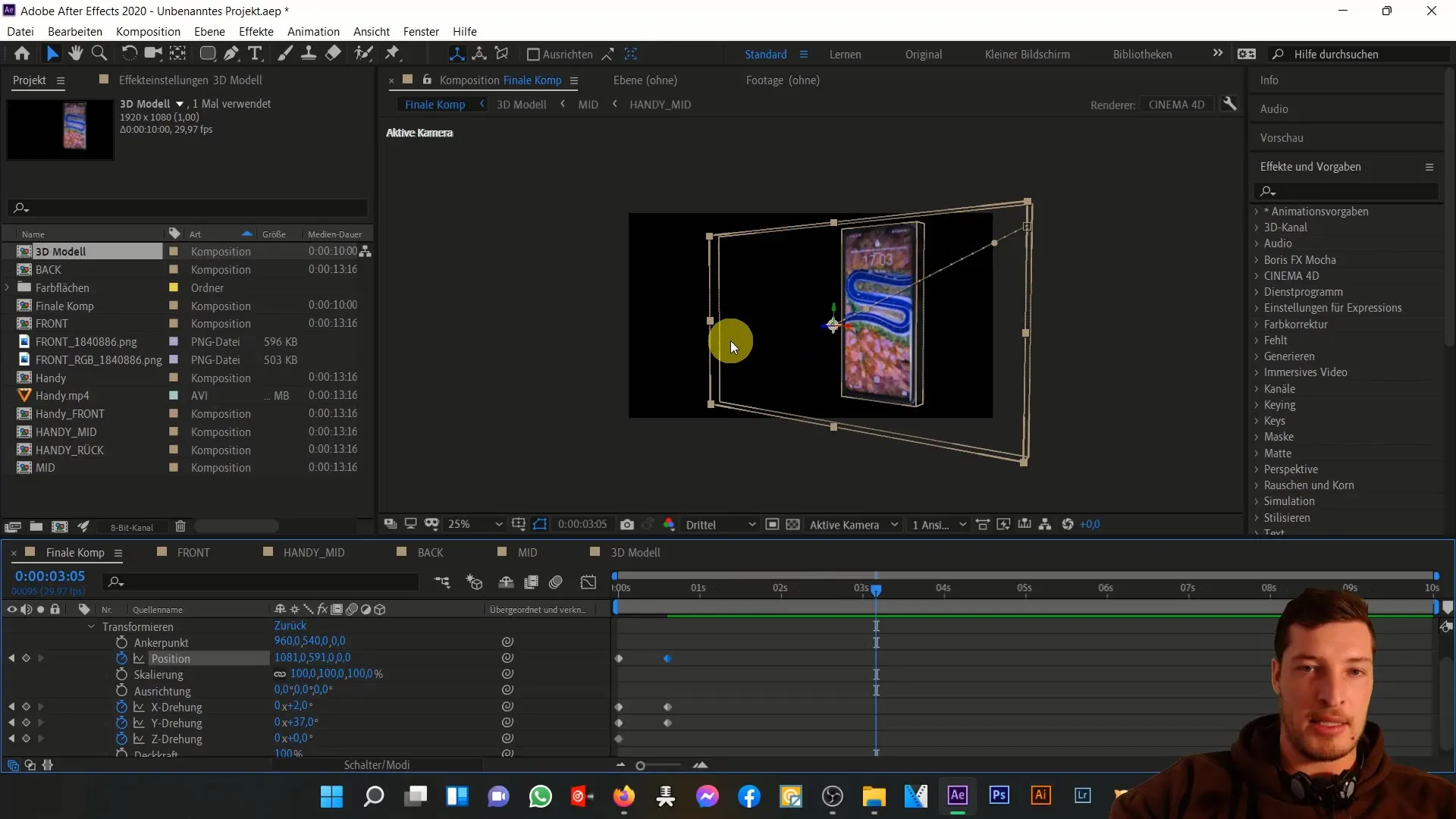
Przesuń kilka sekund dalej w swojej osi czasu, aby spowolnić ruch telefonu. Skoncentruj się ponownie na osi X i Y. Możesz zmięniać liczbę rotacji, aby zasymulować unikalny lot.
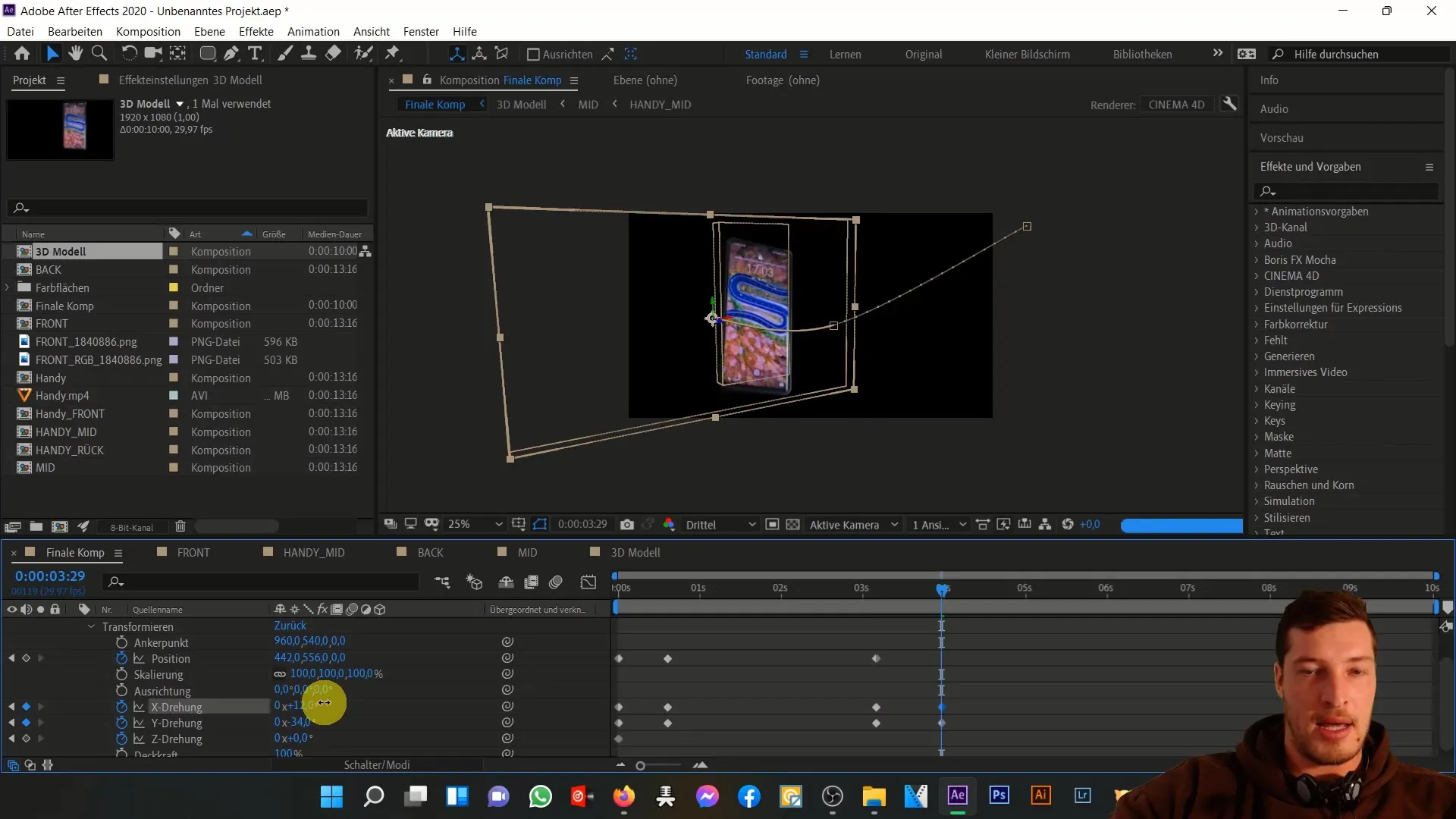
Gdy Twój telefon dotrze na koniec obszaru obrazu, aktywuj mocniejszą rotację, aby animacja nabrała dynamizmu. Zmień pozycję Z, aby telefon wylatywał w górę i w lewo z klatki obrazu.
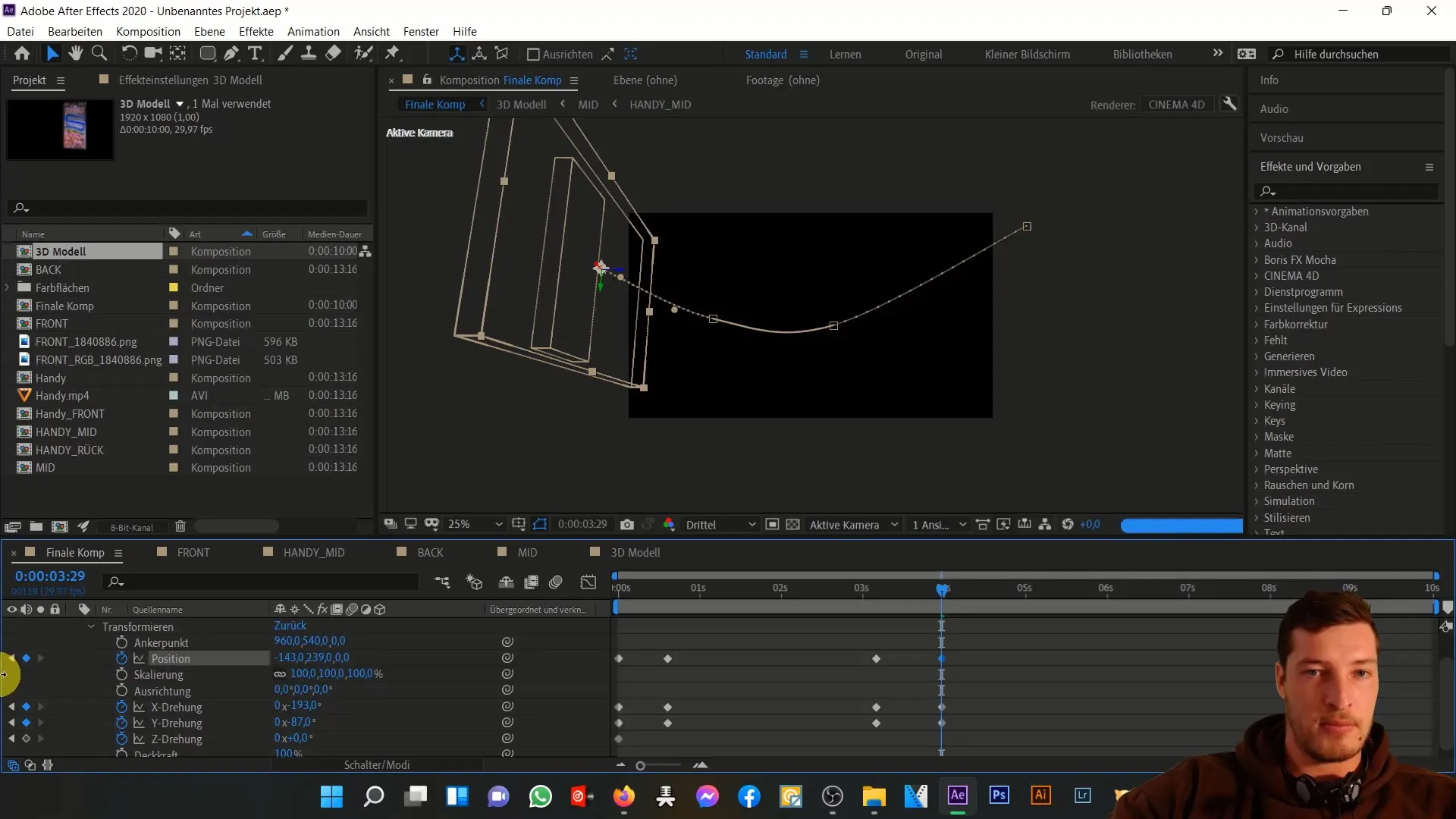
Przed obliczeniem podglądu, sprawdź, jak płynnie wygląda animacja, przesuwając myszką po ścieżce. Daje to pierwsze wrażenie, czy ruch telefonu jest spójny.
Po zakończeniu podglądu możesz wprowadzić dodatkowe dostosowania i zoptymalizować tło. Aby nadać obrazowi trochę życia, zaleca się dodanie tła w postaci ciemnej płaszczyzny i dostosowanie przezroczystości.
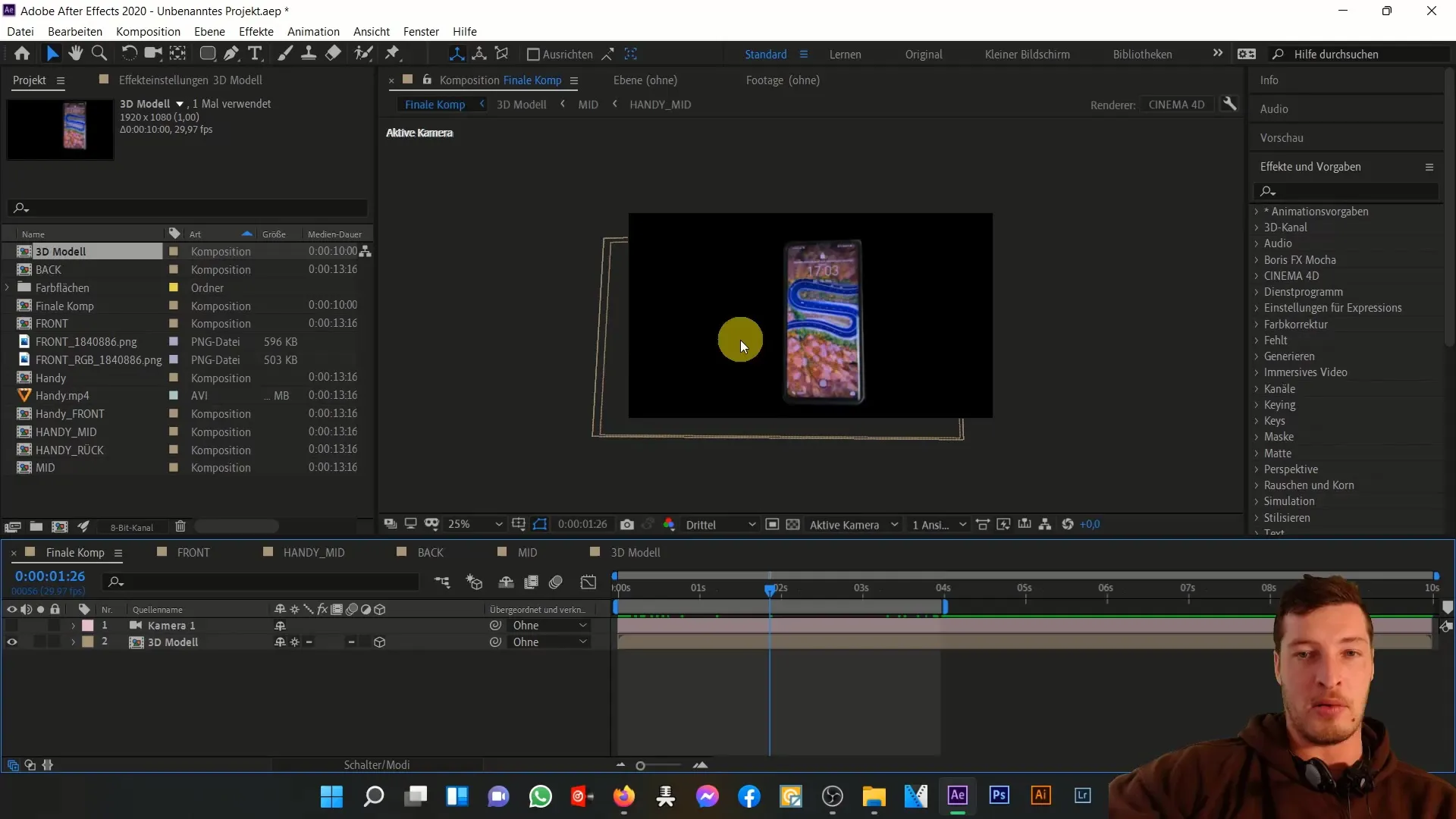
Zduplikuj powierzchnię koloru, zmień ustawienia i użyj technik maskowania, aby stworzyć atrakcyjny układ.
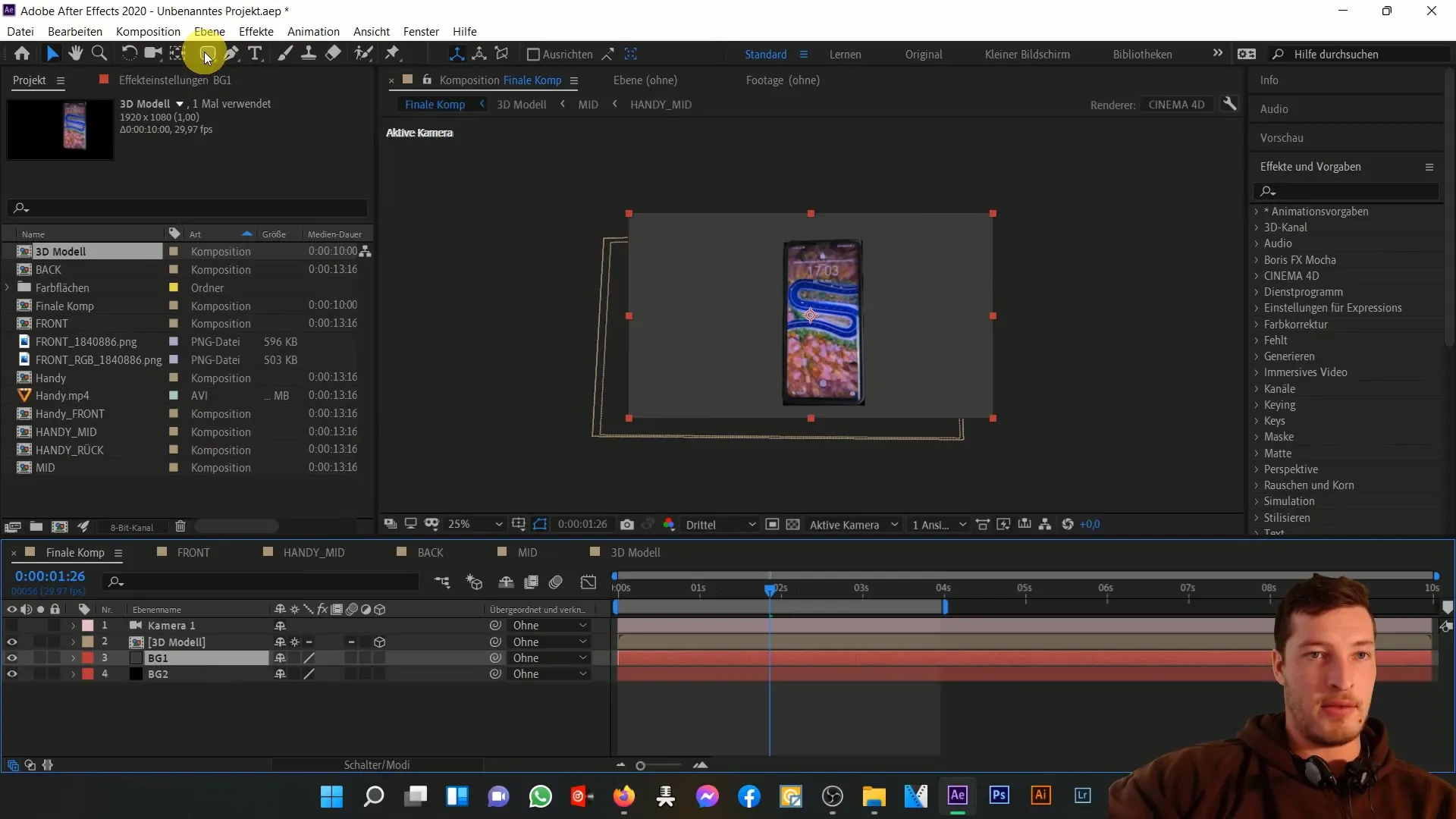
Na zakończenie udoskonal kompozycję, dodając warstwę ustawień i dostosowując kontrast. Zapewni to, że kolory staną się bardziej żywe, a ogólnie widoczne detale będą wyraźniejsze.
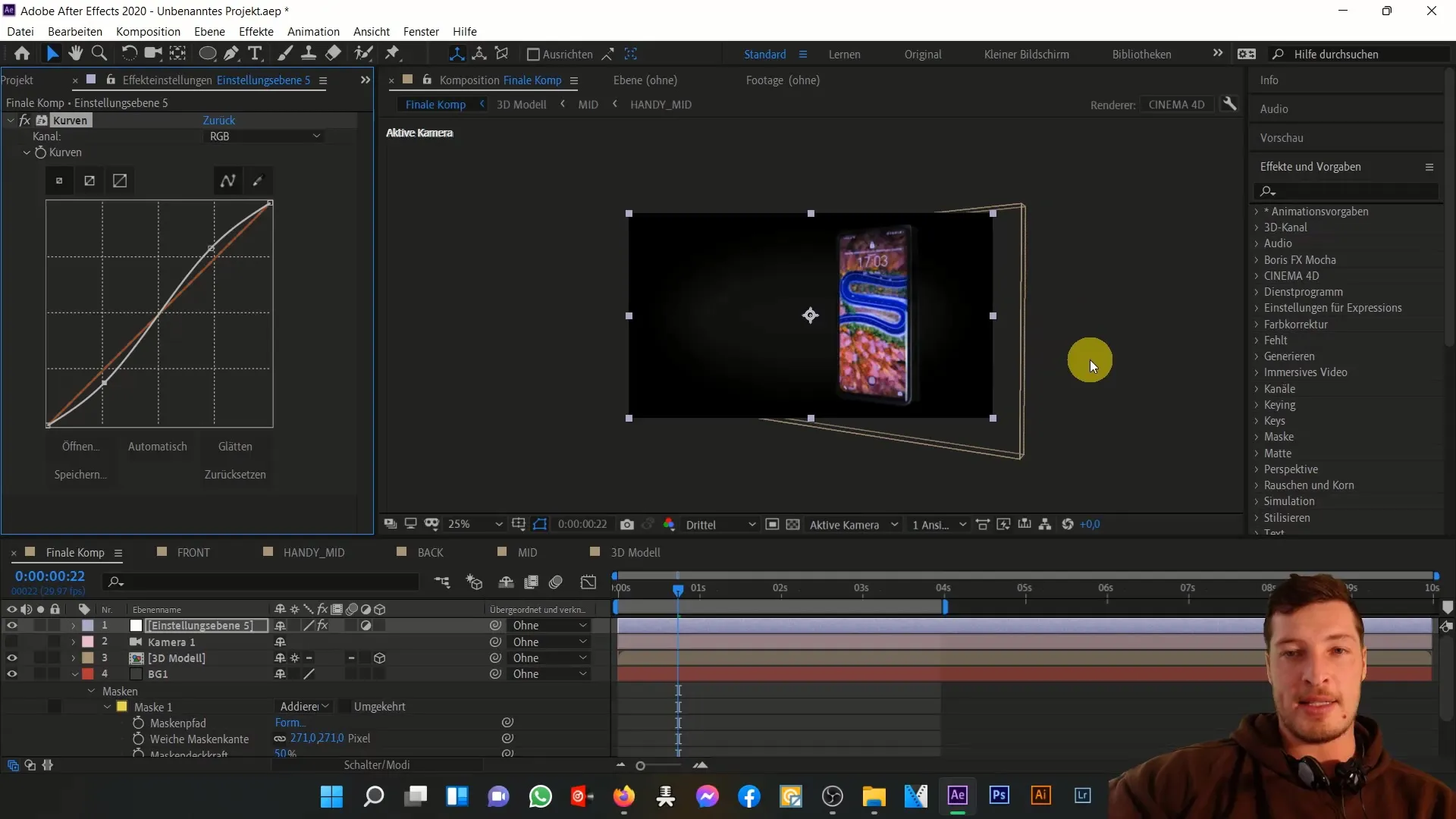
Teraz możesz wypełnić swój ekran własnymi treściami, co dodatkowo wzbogaci projekt. Wykorzystałeś w pełni potencjał swojej animacji 3D na telefonie.
Podsumowanie
W tym samouczku nauczyłeś się animować swój model telefonu 3D w programie After Effects. Przeanalizowaliśmy różne kroki, począwszy od aktywacji kamery, poprzez dostosowanie parametrów transformacji i korektę kolorystyczną. Efektem jest dynamiczna i atrakcyjna animacja, którą możesz dalej dostosowywać i wypełniać własnymi treściami.
Najczęściej zadawane pytania
Jak mogę zmienić perspektywę mojej kamery?Możesz aktywować kamerę na płaszczyźnie 3D i wypróbować różne widoki, przesuwając ją odpowiednio.
Jak zmienić rozdzielczość mojej kompozycji?Przejdź do ustawień kompozycji i zmień ustawienia rozdzielczości na Full HD.
Jak zanimować oś Z?Aktywuj parametry transformacji i pracuj z obrotem osi Z, aby dostosować głębię.
Czy mogę poruszać się 3D-telefonem w inny sposób?Tak, możesz dostosować ruchy według własnego uznania - bądź kreatywny!


